Outlook'ta başkalarına iletişim listesi veya dağıtım listesi nasıl gönderilir?
Outlook ile çalışırken sıklıkla karşılaştığınız bir durum olan dağıtım listesini çalışma arkadaşlarınızla paylaşmak. Dağıtım listesini içe ve dışa aktarmanın yanı sıra, bunu e-posta yoluyla doğrudan göndererek başkalarıyla kolayca paylaşabilirsiniz. Bu makale, Outlook'ta başkalarına iletişim listesi veya dağıtım listesi gönderme işlemini size gösterecektir.
Outlook'ta başkalarına dağıtım listesi gönderin
- Yapay zeka teknolojisiyle e-posta üretkenliğinizi artırın, size hızlı cevap verme, yeni taslaklar oluşturma, mesajları çevirme ve daha fazlasını daha verimli bir şekilde yapma imkanı sağlar.
- Otomatik CC/BCC, kurallara göre Otomatik Yönlendirme ile e-posta göndermeyi otomatikleştirin; Exchange sunucusu gerektirmeden Otomatik Yanıt (Dışarıda) gönderin...
- BCCde olduğunuzda tümünü yanıtla seçeneğini kullandığınızda BCC Uyarısı veya unutulmuş ekler için Eklenti Hatırlatma gibi hatırlatıcılar alın...
- Ekleri İçeren Tümünü Yanıtla, Selamlama veya Tarih & Saat Bilgisini Otomatik Ekleme veya Konu, Birden Fazla E-postayı Yanıtlama gibi özelliklerle e-posta verimliliğini artırın...
- E-postaları geri çağırma, Ek Araçları (Tüm Ekleri Sıkıştır, Tüm Ekleri Otomatik Kaydet...), Yinelenenleri Kaldır ve Hızlı Rapor ile e-posta işlemlerini akıcı hale getirin...
Outlook'ta başkalarına dağıtım listesi gönderin
Outlook'ta başkalarına iletişim listesi veya dağıtım listesi göndermek için lütfen aşağıdaki adımları izleyin.
1. Posta görünümünde, Ana Sayfa sekmesi altında Yeni E-posta'yı tıklayarak yeni bir e-posta mesajı oluşturun.
2. İleti penceresinde, İleti sekmesi altında Öğe Ekle > Outlook Öğesi'ni tıklayın. Ekran görüntüsüne bakın:
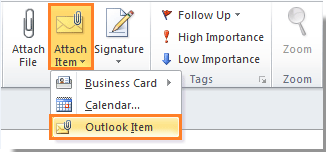
Outlook 2007'de, yalnızca Öğe Ekle'e tıklayarak Öğe Ekle iletişim kutusunu görüntüleyebilirsiniz.
3. Öğe Ekle iletişim kutusunda, lütfen aşağıdaki işlemleri yapın.
1). İçindekiler bölümünde, başkalarına göndermek istediğiniz dağıtım listesini içeren Kişiler klasörünü seçin;
2). Öğeler bölümünde dağıtım listesini seçin;
3). Dağıtım listesini e-postaya ek olarak eklemek istiyorsanız, lütfen Ek seçeneğini işaretleyin;
Ve sadece Metin seçeneğini işaretlerseniz, dağıtım listesi metin olarak e-posta içeriğine eklenecektir.
4). Tamam düğmesine tıklayın.
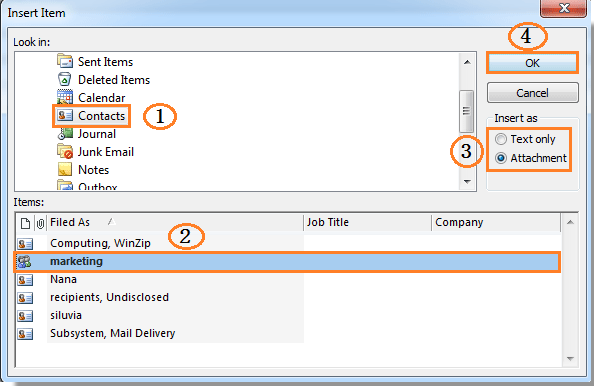
4. Daha sonra dağıtım listesinin e-postaya eklendiğini görebilir, e-postanızı yazıp ardından gönderim işlemini gerçekleştirebilirsiniz.
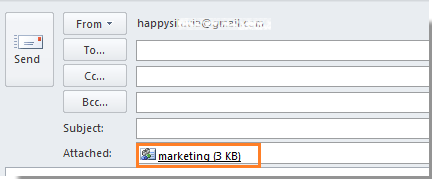
Not: Öğe Ekle iletişim kutusunda kişileri tek tek seçerek diğer kişileri de gönderebilirsiniz.
En İyi Ofis Verimlilik Araçları
Son Dakika: Kutools for Outlook Ücretsiz Sürümünü Sunmaya Başladı!
Yepyeni Kutools for Outlook ile100'den fazla etkileyici özelliği deneyimleyin! Şimdi indir!
📧 E-posta Otomasyonu: Otomatik Yanıt (POP ve IMAP için kullanılabilir) / E-posta Gönderimini Zamanla / E-posta Gönderirken Kurala Göre Otomatik CC/BCC / Gelişmiş Kurallar ile Otomatik Yönlendirme / Selamlama Ekle / Çoklu Alıcılı E-postaları Otomatik Olarak Bireysel Mesajlara Böl...
📨 E-posta Yönetimi: E-postayı Geri Çağır / Konu veya diğer kriterlere göre dolandırıcılık amaçlı e-postaları engelle / Yinelenen e-postaları sil / Gelişmiş Arama / Klasörleri Düzenle...
📁 Ekler Pro: Toplu Kaydet / Toplu Ayır / Toplu Sıkıştır / Otomatik Kaydet / Otomatik Ayır / Otomatik Sıkıştır...
🌟 Arayüz Büyüsü: 😊 Daha Fazla Şık ve Eğlenceli Emoji / Önemli e-postalar geldiğinde uyarı / Outlook'u kapatmak yerine küçült...
👍 Tek Tıkla Harikalar: Tümüne Eklerle Yanıtla / Kimlik Avı E-postalarına Karşı Koruma / 🕘 Gönderenin Saat Dilimini Göster...
👩🏼🤝👩🏻 Kişiler & Takvim: Seçilen E-postalardan Toplu Kişi Ekle / Bir Kişi Grubunu Bireysel Gruplara Böl / Doğum günü hatırlatıcısını kaldır...
Kutools'u tercih ettiğiniz dilde kullanın – İngilizce, İspanyolca, Almanca, Fransızca, Çince ve40'tan fazla başka dili destekler!


🚀 Tek Tıkla İndir — Tüm Ofis Eklentilerini Edinin
Şiddetle Tavsiye Edilen: Kutools for Office (5'i1 arada)
Tek tıkla beş kurulum paketini birden indirin — Kutools for Excel, Outlook, Word, PowerPoint ve Office Tab Pro. Şimdi indir!
- ✅ Tek tık kolaylığı: Beş kurulum paketinin hepsini tek seferde indirin.
- 🚀 Her türlü Ofis görevi için hazır: İhtiyacınız olan eklentileri istediğiniz zaman yükleyin.
- 🧰 Dahil olanlar: Kutools for Excel / Kutools for Outlook / Kutools for Word / Office Tab Pro / Kutools for PowerPoint